يمكن لأحدث طابعات Canon أو Epson طباعة الملفات عند تنزيلها ، ليس فقط من جهاز كمبيوتر ، ولكن حتى من هاتف ذكي. هذه الوظيفة مريحة للغاية وتؤدي إلى أوقات تسليم أسرع.
الإدراج بواسطة WI-Fi واستخدام الوحدة (android)
هذه هي الطريقة الأبسط والأقل تكلفة للطباعة من هاتفك إلى الطابعة ، ولكن فقط إذا كان الجهازان جديدان إلى حد ما ويسمح لك بالاتصال باستخدام Wi-Fi. لطباعة ملف ، يجب أن تكون الأجهزة قادرة على التعرف على بعضها البعض. بعد ذلك ، ينقلون الملف إلى عنوان الجهاز ويطبعونه.
لتوصيل الطابعة بشبكة Wi-Fi ، تحتاج إلى توصيلها ، وانتظر حتى يتم تحميل النظام ، واضغط على زر WPS على لوحة التحكم. عادة ، بعد ذلك ستحتاج إلى الضغط على نفس الزر على جهاز التوجيه أو تنشيط خيار "Wi-Fi Protected Setup" في لوحة التحكم الخاصة به. يمكنك إدخال رمز PIN في لوحة التحكم الخاصة بجهاز التوجيه للاتصال بشكل أسرع. يمكن قراءة الرمز على الملصق ، والذي يقع عادة في الجزء السفلي من الجهاز.
كقاعدة ، من الممكن توصيل الطابعة بشبكة لاسلكية عبر بروتوكول WPS (Wi-Fi Protected Setup). الشيء الرئيسي هو بدء هذه الخدمة على جهاز التوجيه نفسه:
- قم بتشغيل إعدادات الموجه.
- حدد علامة التبويب اللاسلكية.
- انقر على قسم WPS.
- قم بتشغيل بروتوكول WPS.
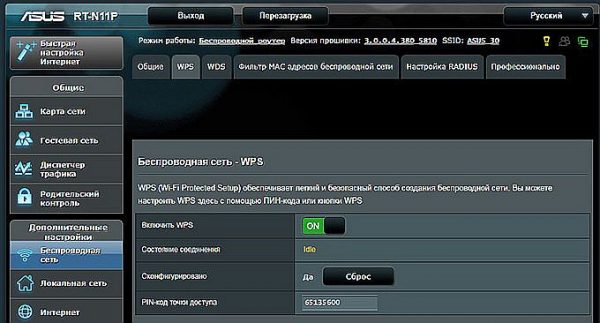
توصيل الطابعة بشبكة لاسلكية
انتباه! إذا لم يكن هناك زر منفصل على اللوحة العلوية للطابعة ، فاتبع التعليمات. كقاعدة ، يتم تكوين اتصال بدون تقنية WPS من خلال شاشة خاصة على اللوحة الأمامية.
إذا لم يتمكن جهاز الطباعة من العمل عبر شبكة لاسلكية ، ولكن الهاتف الذكي متصل بشبكة Wi-Fi ، فمن الممكن أيضًا الحصول على الملف المطلوب. على هواتف Android ، تحتوي القائمة على علامة تبويب طباعة. تحتاج إلى تشغيل وظيفة "تنزيل الوحدة النمطية". بعد ذلك ، يفتح سوق Play ، والذي يسرد الوحدات المتاحة من الشركة المصنعة. يشار إلى الشركة في القائمة ويتم تحميل الوحدة. بعد ذلك ، يقوم المستخدم بتنزيل الصور ، ووضع علامة على الصور المطلوبة والضغط على خيار الطباعة. تستقبل الطابعة الصورة وتطبعها.

طباعة واي فاي
طباعة صورة من خلال السحابة
لا يمكن لأحدث الهواتف الذكية (التي تحتوي على ملصق Cloud Print Ready) الاتصال بالإنترنت فقط ، ولكن يمكن أيضًا تنشيطها في جميع البوابات السحابية. بعد التسجيل ، يمكنك إخراج الملفات من Android في أي مكان دون استخدام جهاز كمبيوتر. من الممكن طباعة صورة من هاتف مع طابعة في حالة عدم وجود مثل هذا الخيار ، ولكن بعد ذلك ستحتاج إلى استخدام مساعدة الكمبيوتر.
إذا لم يكن للطابعة دعم Wi-Fi ، فمن الممكن توصيلها بخدمة الطباعة السحابية عبر جهاز كمبيوتر. أنت بحاجة إلى متصفح Google Chrome وحساب شخصي.
- انتقل إلى الإعدادات على جهاز الكمبيوتر.
- ابحث عن قسم الطابعات.
- أضف جهازًا للطباعة على جهاز الكمبيوتر.
- قم بتشغيل متصفح جوجل كروم.
- اكتب chrome: // devices.
- اضغط دخول.
- في علامة التبويب طابعات عامة ، انقر فوق إضافة طابعات.
- في علامة التبويب "الطابعات المسجلة" ، ابحث عن الجهاز.
- انقر فوق إضافة طابعة.
تتم التهيئة اللاحقة تحت نظام تشغيل Android ، تحتاج إلى تنزيل التطبيق إلى الأداة:
- تجعل الطابعة الافتراضية من السهل إرسال المستندات أو الصور إلى الطابعة ، والجمع بين الحسابات وأجهزة الطباعة.
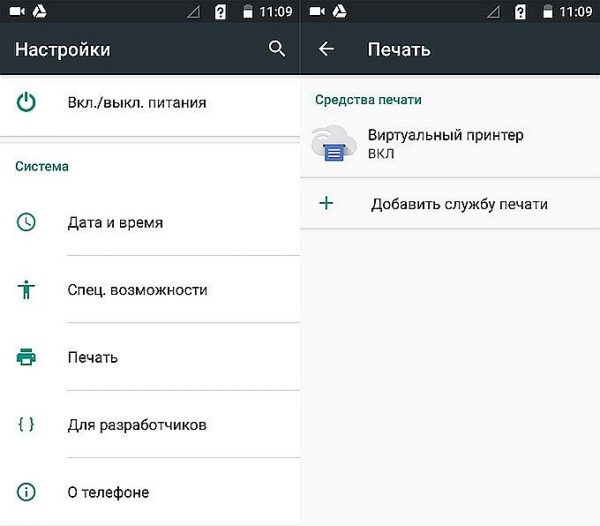
توصيل ميزة الطابعة الافتراضية
- الطباعة السحابية مشابهة للوحدة السابقة ، ولكن لديها خيارات إضافية. يمكن أن يعمل مع مصادر أخرى: على سبيل المثال ، صور من Facebook و SMS والهواتف ولقطات الشاشة.
- يمكن لـ Print Share أيضًا طباعة المستندات والتقاويم وصفحات مواقع الويب وجهات الاتصال.
- Dropbox - التخزين السحابي ، الذي تحتاج إليه أولاً لإنشاء حساب على جهاز الكمبيوتر الخاص بك ، قم بتنزيل البرنامج ، وأدخله في الأداة واحفظ الملفات الضرورية. ثم يمكنك رؤيتها على جهاز الكمبيوتر والطباعة من هناك.
بالنسبة لأجهزة iPhone أو iPad ، يعتبر Dropbox فقط مناسبًا.
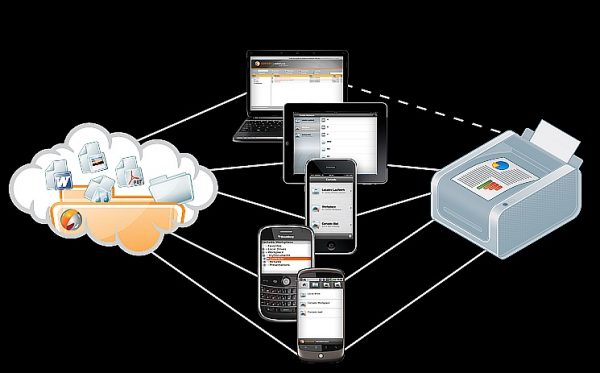
الطباعة من أداة باستخدام خدمة سحابية
تتيح تقنية السحابة إرسال ملفات الطباعة من أي مكان ، مع إمكانية الوصول إلى صندوق بريد إلكتروني. إذا كان الجهاز لا يدعم تقنية السحابة ، فيمكنك تثبيت أداة مساعدة طورتها الشركة المصنعة للطابعة أو الطابعة متعددة الوظائف. ثم يتم تنفيذ العملية من خلال واجهة منفصلة.
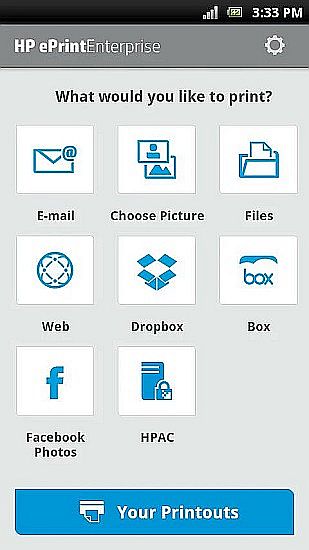
أداة HP ePrint المساعدة
عند استخدام برامج من مصنعي الطابعات ، يجب توصيل الأداة والطابعة بنفس نقطة الوصول.
الإدراج عبر mini USB على Android
يمكن توصيل جهاز الطباعة بالأداة مباشرة باستخدام USB صغير. يجب أن تحتوي الطابعة على إخراج مضيف USB. ستحتاج إلى تثبيت برنامج التشغيل على الجهاز. يمكنك تنزيله من Google Market ، على سبيل المثال ، عند تثبيت البرنامج ، ستحدد الطابعة الهاتف كجهاز متصل بسيط.
بالإضافة إلى ذلك ، قد يكون من الضروري استخدام كبل OTG. الهاتف متصل بالطابعة ، مدرج في التطبيق ، ووضع علامة على العنصر المطلوب في الإعدادات. يقوم التطبيق بإنشاء الوصول إلى أي ملفات في ذاكرة الأداة.
طباعة الصور باستخدام Apple
تتوفر ملفات الطباعة إذا كان بإمكان الأداة الاتصال بشبكة الإنترنت أو بشبكة Wi-Fi. على الهاتف مع IOS ، ستحتاج إلى تنزيل التطبيق:
- Apple airPrint - البرنامج الأكثر شهرة الذي يسمح لك بإزالة الأسلاك ، مما يبسط العملية إلى حد كبير ؛ يجعل من الممكن استنتاج صورة من رقم إلى وسيط بلمسات قليلة. يجب أن يدعم الجهاز هذا الخيار للطباعة (أحدث الموديلات).
- تتميز Handy Print بالعديد من الميزات ، وتعمل مع العديد من الأجهزة.
- يمكن للطابعة Pro Pro الطباعة من خلال تطبيقات أخرى. حدد "فتح في ..." وانقر على Dropbox ، على سبيل المثال.
طباعة الكمبيوتر
الطرق الممكنة:
- استخدم الأداة كمحرك أقراص USB محمول ، أي قم بتوصيلها بجهاز الكمبيوتر وطباعة الصور من الهاتف إلى الطابعة.
- يمكنك إزالة بطاقة الذاكرة وإدخالها في قارئ البطاقة والاتصال بجهاز الكمبيوتر.
- يمكن إرسال الملف إلى الشبكة الاجتماعية باستخدام البرنامج. ثم يدخلون نفس الحساب على جهاز الكمبيوتر ، ويقومون بتنزيل الملف وطباعته.
طباعة مستند نصي
إذا كنت بحاجة إلى طباعة ملف نصي مكتوب في تطبيق "المستندات" الرسمي من Google ، فقم بما يلي:
- افتح الملف.
- في الزاوية اليمنى العليا ، انقر على القائمة التي تظهر.
- حدد قسم الوصول والتصدير.
- انقر فوق طباعة.
- حدد طابعة Google الافتراضية.
- انقر فوق طباعة.
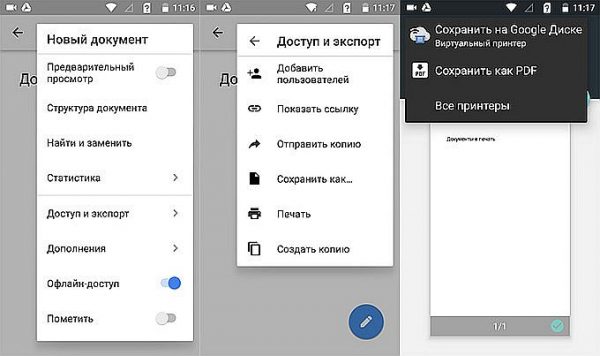
الطباعة من خلال مستندات جوجل
يتم تنفيذ خوارزمية مماثلة إذا كنت ترغب في طباعة صفحة ويب في متصفح. هنا من الأنسب استخدام إعدادات Google Chrome:
- افتح صفحة الويب.
- انقر على القائمة المنسدلة.
- اختر مشاركة.
- انقر فوق أيقونة الطباعة.
- اختر طابعة افتراضية.
- انقر فوق طباعة.
إذا كنت بحاجة إلى طباعة ملف من أداة ، فيمكنك استخدام التطبيقات الحديثة التي طورتها الشركات المصنعة لأجهزة الطباعة. يتضمن ذلك Epson iPrint و HP ePrint Enterprise ، اللذين يتصلان تلقائيًا عبر Wi-Fi بالأجهزة ، حتى الطباعة من البريد الإلكتروني.
 المشاكل الرئيسية وإصلاح Xiaomi Mi 8
المشاكل الرئيسية وإصلاح Xiaomi Mi 8  لماذا فشل iPhone
لماذا فشل iPhone  مكان شراء iPhone X الأصلي
مكان شراء iPhone X الأصلي 

